포토스케이프는 다양한 사진 편집 기능을 제공하는 무료 프로그램으로, 초보자부터 전문가까지 폭넓게 활용할 수 있습니다. 본 가이드를 통해 포토스케이프를 다운로드하고 설치하는 방법을 상세히 안내드리겠습니다.
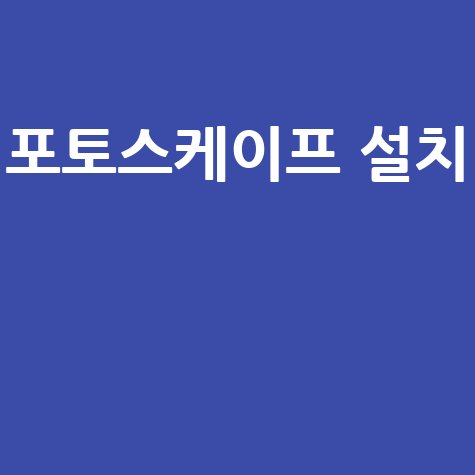
포토스케이프 다운로드 준비
포토스케이프를 다운로드하기 전에 몇 가지 사항을 확인해야 합니다.
- 운영체제 확인: 포토스케이프는 Windows 운영체제(XP, Vista, 7, 8, 10, 11)를 지원합니다. Mac OS 사용자는 PhotoScape X 버전을 사용해야 합니다.
- 인터넷 연결: 안정적인 인터넷 연결이 필요합니다.
- 관리자 권한: 설치 과정에서 관리자 권한이 필요할 수 있습니다.
포토스케이프 공식 웹사이트 접속
가장 안전하고 최신 버전의 포토스케이프를 다운로드하는 방법은 공식 웹사이트를 이용하는 것입니다.
- 웹 브라우저 실행: Chrome, Edge, Firefox 등 즐겨 사용하는 웹 브라우저를 실행합니다.
- 공식 웹사이트 접속: 주소창에 www.photoscape.org를 입력하거나 검색 엔진에서 “포토스케이프”를 검색하여 공식 웹사이트에 접속합니다.
주의: 유사한 이름의 비공식 웹사이트나 다운로드 사이트를 주의해야 합니다. 악성 코드나 구버전 프로그램을 다운로드할 위험이 있습니다. 반드시 photoscape.org 도메인을 확인하세요.
포토스케이프 다운로드
공식 웹사이트에 접속하면 메인 페이지에서 다운로드 링크를 찾을 수 있습니다.
- 다운로드 섹션 찾기: 웹사이트 상단 메뉴나 메인 화면에 “Download” 또는 “다운로드” 버튼을 클릭합니다.
- 버전 선택: 최신 버전의 포토스케이프를 다운로드하는 것이 좋습니다. 웹사이트에는 여러 다운로드 서버 링크가 제공될 수 있습니다.
- 클릭: 원하는 다운로드 링크를 클릭합니다.
- 다운로드 시작: 클릭하면 자동으로 설치 파일 다운로드가 시작됩니다.
다운로드 시간은 인터넷 속도에 따라 다를 수 있습니다.
포토스케이프 설치
다운로드가 완료되면 이제 프로그램을 설치할 차례입니다.
- 설치 파일 실행: 다운로드된 설치 파일을 찾아 더블 클릭하여 실행합니다.
- 설치 언어 선택: 설치 마법사가 시작되면 설치 언어를 선택하는 화면이 나타납니다. “한국어”를 선택하고 확인 버튼을 클릭합니다.
- 설치 시작 화면: 포토스케이프 설치 시작 화면이 나타납니다. “다음” 버튼을 클릭합니다.
- 사용권 계약 동의: 소프트웨어 사용권 계약 내용이 표시됩니다. 내용을 읽어본 후 “동의함”을 선택하고 다음 버튼을 클릭합니다.
- 설치 구성 요소 선택: 설치할 구성 요소를 선택하는 화면이 나타납니다. 기본 설정을 유지하는 것이 좋습니다.
- 설치 경로 지정: 포토스케이프가 설치될 폴더를 지정합니다. 기본 설치 경로를 사용하는 것을 권장합니다.
- 설치 진행: 프로그램 파일이 컴퓨터에 복사되고 설치가 진행됩니다.
- 설치 완료: 설치가 완료되면 “포토스케이프 실행” 옵션이 체크되어 있을 수 있습니다. 이 상태에서 “마침” 버튼을 클릭하면 포토스케이프가 자동으로 실행됩니다.
포토스케이프 실행 및 확인
설치가 완료되면 포토스케이프를 실행하여 정상적으로 작동하는지 확인합니다.
- 바탕 화면 아이콘: 설치 시 바탕 화면 아이콘 생성을 선택했다면, 바탕 화면에 생성된 포토스케이프 아이콘을 더블 클릭하여 실행합니다.
- 시작 메뉴: 시작 메뉴에서 “PhotoScape”를 검색하거나 “모든 프로그램” 목록에서 “PhotoScape” 폴더를 찾아 실행합니다.
- 프로그램 실행: 포토스케이프가 정상적으로 실행되면 메인 화면이 나타납니다.
문제 해결
설치 또는 실행 중 문제가 발생할 경우 다음 사항을 확인해 볼 수 있습니다.
- 관리자 권한: 설치 파일을 마우스 오른쪽 버튼으로 클릭하여 “관리자 권한으로 실행”을 선택해 봅니다.
- 백신 프로그램: 일부 백신 프로그램이 설치를 방해할 수 있습니다. 일시적으로 백신 프로그램을 비활성화한 후 다시 시도해 봅니다.
- 인터넷 연결: 다운로드 중 연결이 불안정했는지 확인하고, 다시 다운로드하여 설치를 시도해 봅니다.
- 운영체제 호환성: 사용 중인 Windows 버전이 포토스케이프와 호환되는지 다시 확인합니다.
- 공식 웹사이트 FAQ: 포토스케이프 공식 웹사이트의 FAQ 섹션에서 추가적인 문제 해결 정보를 찾아볼 수 있습니다.
자주 묻는 질문
포토스케이프는 무료인가요?
네, 포토스케이프는 무료로 제공되는 이미지 편집 프로그램입니다.
Mac에서도 사용할 수 있나요?
네, Mac OS 사용자는 PhotoScape X 버전을 다운로드하여 사용할 수 있습니다.
📌참고 하면 좋은 글